win10误删注册表怎么恢复
- 浏览: 0
- |
- 更新:
很多朋友会在修改注册表时不小心将它误删,但又不知道怎么恢复。下面就是小编带来的win10误删注册表的恢复教程,有需要的小伙伴快点一起学学看吧。
win10误删注册表怎么恢复
1、首先我们点击进入“此电脑”;
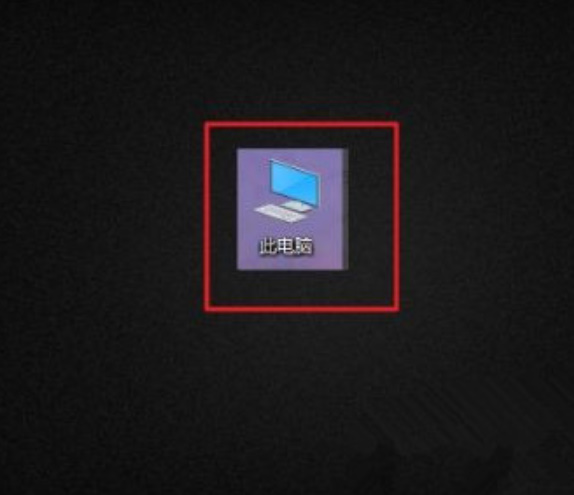
2、再点击C盘,进入C盘目录,点击进入“windows”;
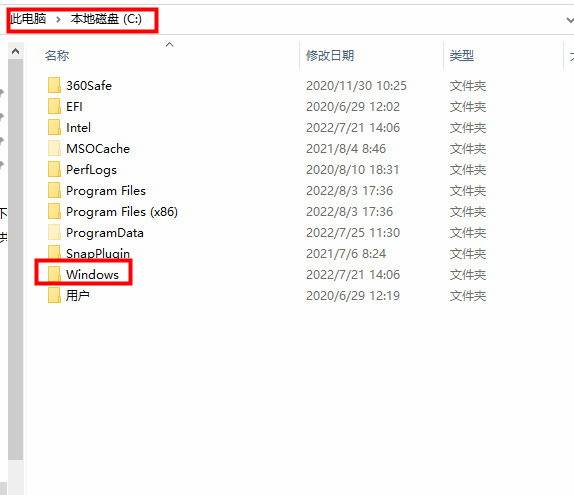
3、接在在目录中再好好捯systen32文件夹,双击它进入;
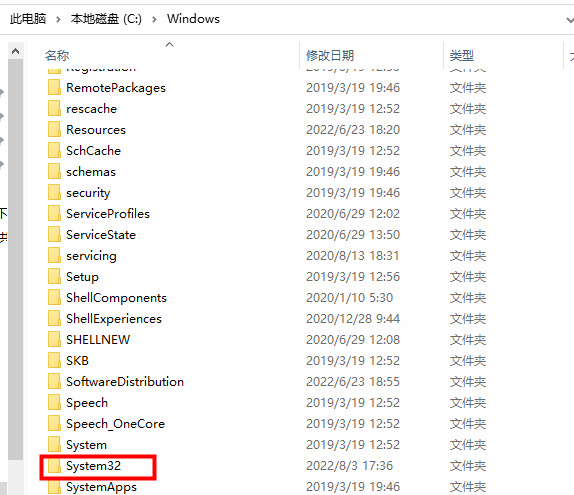
4、打开文件夹后,找到“config”文件夹,点击进入,
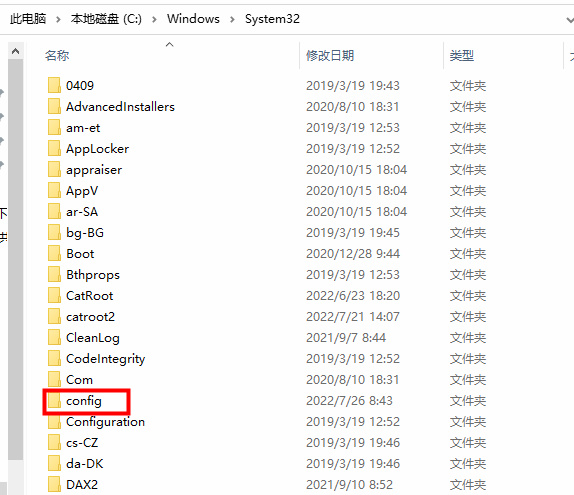
5、在新的目录中找到“regback”文件夹,同样点击进入;
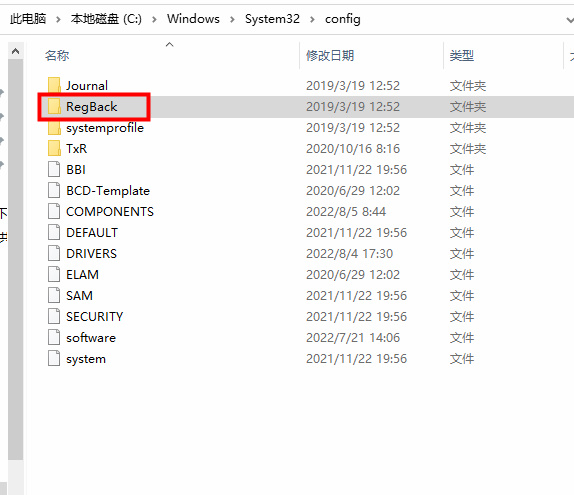
6、进入“regback”文件夹后就可以看到注册表的备份文件了,全选文件,右键点击,在弹出选项中点击“复制”;
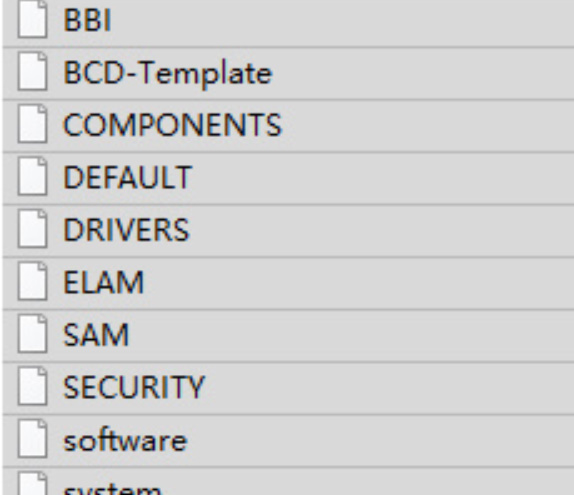
7、返回“config”目录上,将我们复制的注册表备份文件粘贴在里面,重启电脑后就可以恢复啦。
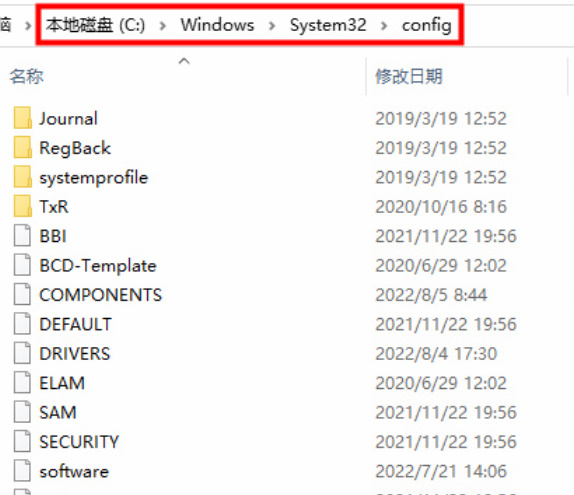
热门教程
- 1 win7 32位安装版
- 2 win7纯净版镜像64位
- 3 win7纯净版镜像32位
- 4 win7纯净版系统镜像iso
- 5 win7纯净版系统镜像32位
- 6 win7纯净版系统镜像64位
- 7 win7纯净版系统镜像
- 8 深度win7系统镜像
- 9 深度win7系统32位
- 10 深度win7系统64位


